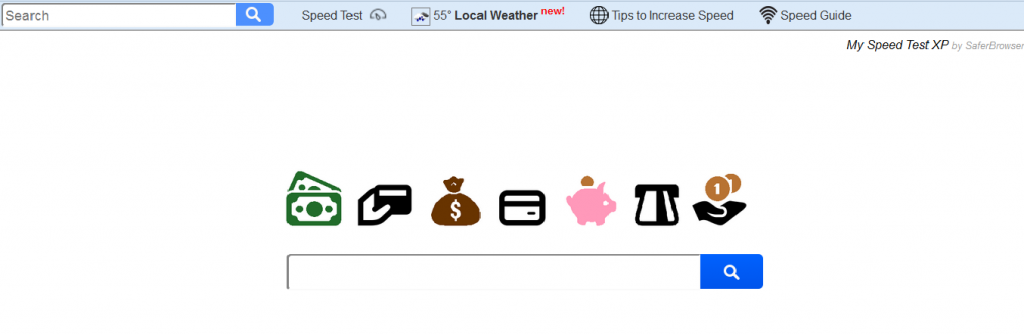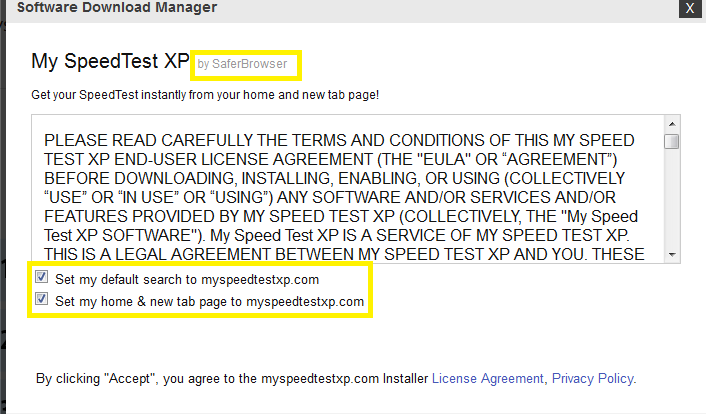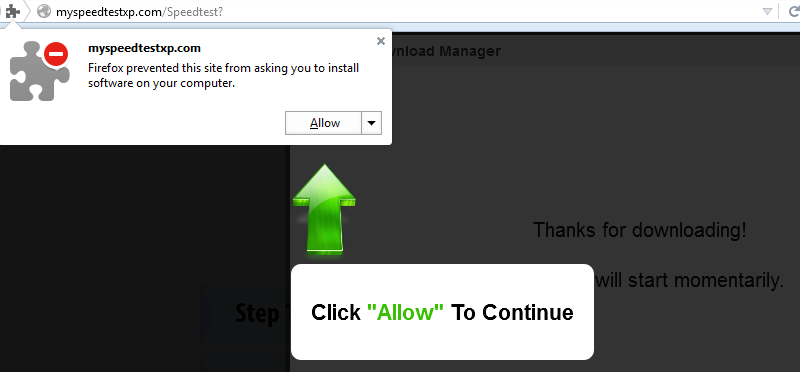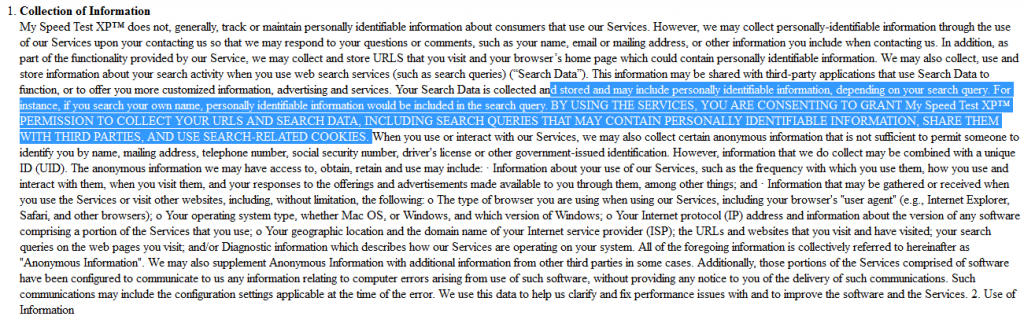| Name | Mein Speed Test XP Neue Registerkarte |
| Art | Browser Hijacker, PUP |
| kurze Beschreibung | Das Add-On wird als Internet-Geschwindigkeitstest-Dienstprogramm beworben. |
| Symptome | Das Zuhause des Browsers, Suche und neue Registerkarte werden geändert. |
| Verteilungsmethode | Die offizielle Seite, möglicherweise in Freeware-Installateure. |
| Werkzeug zur Erkennung | Laden Sie Malware Removal Tool, um zu sehen, ob Ihr System von meinem neuen Tab "Geschwindigkeitstest XP" betroffen ist |
Mehrere Beschwerden haben Mein Speed Test XP potenziell unerwünschte Software registriert wurden aufgerufen, myspeedtestxp(Punkt)mit), Mein Speed Test XP™ Neue Registerkarte. Das Produkt soll die Geschwindigkeit des Benutzers Internetverbindung ermitteln. Die kostenlose Anwendung steht auf der offiziellen Seite - myspeedtestxp - zum Download zur Verfügung(Punkt)mit. Es kann auch in Freeware-Installationsprogrammen zu Monetarisierungszwecken verteilt werden.
Meine SpeedTest XP Details und Risiken
Das Add-On ist nicht böswillig, wird aber auch nicht überprüft:
Um es zu installieren, Der Benutzer muss auf die Schaltfläche "Zulassen" klicken. Sobald dies geschehen ist, Das Add-On wird der Add-On-Liste des Browsers hinzugefügt, und die Homepage des Browsers, Suchseite und neue Registerkarte werden in Suche geändert(Punkt)myspeedtestxp(Punkt)mit. Die Änderung der Browsereinstellungen wird im Installationsprogramm beschrieben, sowie in den Datenschutzbestimmungen der Software:
So testen Sie das Add-On, Wir haben den Mozilla Firefox-Browser verwendet. Jedoch, Die Anwendung ist auch mit Internet Explorer und Google Chrome kompatibel. Dies ist die Popup-Meldung, in der Sie aufgefordert werden, das Hinzufügen der Software zuzulassen:
Mein Geschwindigkeitstest XP wurde von SaferBrowser entwickelt. Das Unternehmen ist bekannt für die Erstellung von werbefinanzierter Software, oder Adware, sowie My Coupons XP. kann aber nicht böswillig sein, aufgrund von Richtlinien und Datenerfassungspraktiken von Drittanbietern, Es neigt dazu, ein Gateway zu Malware zu werden.
Dies ist ein Auszug aus der Datenschutzrichtlinie der Software:
→Durch die Dienste USING, YOU ARE CONSENTING TO GRANT My Speed Test XP™ PERMISSION TO COLLECT YOUR URLS AND SEARCH DATA, EINSCHLIESSLICH Suchanfragen, KANN personenbezogene Daten enthalten, Teilen Sie sie mit DRITTEN, UND VERWENDUNG SUCHE IM ZUSAMMENHANG MIT COOKIES.
Ein Bild ist ebenfalls verfügbar:
Wie sichtbar, mit der Anwendung, Der Benutzer erklärt sich nicht nur damit einverstanden, seine Daten zum Surfen wie Anfragen und personenbezogene Daten weiterzugeben, sondern auch alle Informationen mit unbekannten Dritten zu teilen. In Bezug auf werbefinanzierte Software, Solche Details werden normalerweise verwendet, um das Benutzerverhalten zu bestimmen und relevante Werbung anzuzeigen. Oft, Der Begriff Pay-per-Click wird verwendet. Das Problem ist, dass niemand die Sicherheit der bereitgestellten Inhalte Dritter garantiert. Möglicherweise wird der Benutzer aufgefordert, Riskware-Produkte zu installieren, oder es kann den Benutzer zu Websites weiterleiten, die für Social-Engineering-Programme wie Phishing verwendet werden.
Optionen zum Entfernen meines Geschwindigkeitstests XP
Wir haben ein einfach zu befolgendes Handbuch zum Entfernen zusammengestellt, das perfekt mit Adware-Anwendungen funktioniert. Jedoch, wenn Sie auf einen Link oder ein Angebot eines Drittanbieters geklickt haben, Möglicherweise wurde ein stiller Download durchgeführt. Potenziell unerwünschte Software wird häufig über unbeaufsichtigte Installationen verbreitet. Um festzustellen, ob Ihr System von unerwünschter Software betroffen ist, Das Scannen über ein AV-Programm wird dringend empfohlen.
Schritt 1: Entfernen / Deinstallieren der neuen Registerkarte "My Speed Test XP" in Windows
Hier ist eine Methode, in wenigen einfachen Schritten, um das Programm zu entfernen. Egal ob Sie mit Windows arbeiten 8, 7, Vista oder XP, diese Schritte werden den Job zu erledigen. Ziehen Sie das Programm oder den entsprechenden Ordner in den Papierkorb kann eine sehr schlechte Entscheidung. Wenn Sie das tun, Bits und Stücke des Programms hinter sich gelassen zu bekommen, und das kann zu instabilen Arbeit von Ihrem PC führen, Fehler mit den Dateitypzuordnungen und andere unangenehme Tätigkeiten. Der richtige Weg, um ein Programm von Ihrem Computer zu erhalten, ist es zu deinstallieren. Um das zu tun:
Wählen Sie das Programm, das Sie entfernen möchten, und drücken “Uninstall” (Abb.3).
Befolgen Sie die obigen Anweisungen, und Sie werden My Speed Test XP New Tab Page erfolgreich deinstallieren.
Schritt 2: Entfernen Sie die neue Registerkarte "My Speed Test XP" aus Ihrem Browser
Wählen Sie das “Add-ons” Symbol aus dem Menü
Wählen Mein Speed Test XP Neue Registerkarte und klicken Sie auf “Entfernen”
Nach Mein Speed Test XP Neue Registerkarte entfernt wird, Neustart Mozilla Firefox durch Schließen sie aus dem roten “X” in der oberen rechten Ecke und starten Sie es erneut.
Wählen Sie die neue Registerkarte My Speed Test XP entfernen, und klicken Sie dann auf 'Deaktivieren’. Ein Pop-up-Fenster wird angezeigt, um Ihnen mitzuteilen, dass Sie, um die ausgewählte Symbolleiste deaktivieren sind, und einige zusätzliche Symbolleisten könnte genauso gut deaktiviert werden. Lassen Sie alle Felder überprüft, und klicken Sie auf 'Deaktivieren’.
Nach Mein Speed Test XP Neue Registerkarte entfernt wurde,, Neustart Internet Explorer mit dem Schließen von der rot 'X’ in der oberen rechten Ecke und starten Sie es erneut.
Öffnen Sie das Dropdown-Menü, indem Sie auf das Zahnrad-Symbol oben rechts.

Wählen Sie im Dropdown-Menü wählen 'Einstellungen’
Im neuen Fenster wählen Sie "Extensions’
Klicken Sie einmal auf Mein Speed Test XP Neue Registerkarte
Klicken "Uninstall’
Ein Popup-Fenster erscheint, die um Bestätigung zur Deinstallation Mein Speed Test XP Neue Registerkarte. Wählen "Uninstall’ wieder, und die neue Registerkarte My Speed Test XP wird entfernt.
Um alle zugehörigen Objekte, die nach der Deinstallation übrig sind zu entfernen und erkennen alle anderen Bedrohungen, Du solltest:
Schritt 3: Starten Sie Ihren PC im abgesicherten Modus, um die neue Registerkarte "My Speed Test XP" zu entfernen.
Entfernen der neuen Registerkarte "My Speed Test XP" von Windows XP, Aussicht, 7 Systeme:
1. Entfernen Sie alle CDs und DVDs, Starten Sie danach den PC wieder “Start” Menü.
2. Wählen Sie eine der beiden folgenden Optionen zur Verfügung gestellt:
– Bei PCs mit einem einzigen Betriebssystem: Presse “F8” immer wieder nach dem ersten Boot-Bildschirm erscheint beim Neustart des Computers. Bei der Windows-Logo- Auf dem Bildschirm erscheint, Sie müssen die gleiche Aufgabe wiederholen.
– Für PCs mit mehreren Betriebssystemen: Der Erbauer der Pfeiltasten wird Ihnen helfen, das Betriebssystem zu starten Sie es vorziehen, in wählen Safe Mode. Presse “F8” ebenso wie für ein einzelnes Betriebssystem beschrieben.
3. Da die “Erweiterte Startoptionen” Bildschirm erscheint, Wählen Sie das Safe Mode Option, die Sie mit den Pfeiltasten werden sollen. Wie Sie Ihre Auswahl getroffen, Presse “Eingeben“.
4. Melden Sie sich bei Ihrem Computer mit Ihrem Administratorkonto
Während sich der Computer im abgesicherten Modus, die Wörter “Safe Mode” wird in allen vier Ecken des Bildschirms angezeigt.
Entfernen der neuen Registerkarte "My Speed Test XP" von Windows 8, 8.1 und 10 Systeme:
Teilschritt 1:
Teilschritt 2:
Indem die Umschalttaste gedrückt halten Taste, klicke auf Power und klicken Sie dann auf Neustart.
Teilschritt 3:
Nach dem Neustart, die aftermentioned Menü erscheint. Von dort sollten Sie wählen Problembehandlung.

Teilschritt 4:
Sie werden das sehen, Problembehandlung Menü. Aus diesem Menü können Sie wählen, Erweiterte Optionen.

Teilschritt 5:
Nach dem Erweiterte Optionen Menü erscheint, klicke auf Starteinstellungen.

Teilschritt 6:
Teilschritt 7:
Ein Menü wird bei einem Neustart erscheinen. Sie wählen sollten Safe Mode durch Drücken der entsprechenden Anzahl und die Maschine wird in den abgesicherten Modus neu starten, und starten, so dass Sie scannen und entfernen Mein Speed Test XP Neue Registerkarte.
Schritt 4: Entfernen Sie die neue Registerkarte "My Speed Test XP" automatisch, indem Sie ein erweitertes Anti-Malware-Programm herunterladen.
So reinigen Sie Ihren Computer sollten Sie Download eine aktualisierte Anti-Malware-Programm auf einem sicheren PC und dann installieren Sie es auf dem betroffenen Computer im Offline-Modus. Danach sollten Sie Booten in den abgesicherten Modus, und scannen Sie Ihren Computer um alle mit My Speed Test XP verbundenen neuen Registerkarten zu entfernen.
- Fenster
- Mac OS X
- Google Chrome
- Mozilla Firefox
- Microsoft Edge-
- Safari
- Internet Explorer
- Stop-Popups stoppen
So entfernen Sie die neue Registerkarte "My Speed Test XP" von Windows.
Schritt 1: Mit dem SpyHunter Anti-Malware-Tool nach My Speed Test XP suchen Neue Registerkarte



Schritt 2: Starten Sie Ihren PC im abgesicherten Modus





Schritt 3: Deinstallieren Sie My Speed Test XP New Tab Page und zugehörige Software unter Windows
Deinstallationsschritte für Windows 11



Deinstallationsschritte für Windows 10 und ältere Versionen
Hier ist ein Verfahren, in wenigen einfachen Schritten der in der Lage sein sollte, die meisten Programme deinstallieren. Egal ob Sie mit Windows arbeiten 10, 8, 7, Vista oder XP, diese Schritte werden den Job zu erledigen. Ziehen Sie das Programm oder den entsprechenden Ordner in den Papierkorb kann eine sehr schlechte Entscheidung. Wenn Sie das tun, Bits und Stücke des Programms zurückbleiben, und das kann zu instabilen Arbeit von Ihrem PC führen, Fehler mit den Dateitypzuordnungen und anderen unangenehmen Tätigkeiten. Der richtige Weg, um ein Programm von Ihrem Computer zu erhalten, ist es zu deinstallieren. Um das zu tun:


 Folgen Sie den Anweisungen oben und Sie werden erfolgreich die meisten Programme deinstallieren.
Folgen Sie den Anweisungen oben und Sie werden erfolgreich die meisten Programme deinstallieren.
Schritt 4: Bereinigen Sie alle Register, Created by My Speed Test XP New Tab Page on Your PC.
Die in der Regel gezielt Register von Windows-Rechnern sind die folgenden:
- HKEY_LOCAL_MACHINE Software Microsoft Windows Currentversion Run
- HKEY_CURRENT_USER Software Microsoft Windows Currentversion Run
- HKEY_LOCAL_MACHINE Software Microsoft Windows Currentversion RunOnce
- HKEY_CURRENT_USER Software Microsoft Windows Currentversion RunOnce
Sie können auf sie zugreifen, indem Sie den Windows-Registrierungs-Editor und löschen Sie alle Werte öffnen, erstellt von My Speed Test XP Neue Registerkarte dort. Dies kann passieren, darunter indem Sie die Schritte:


 Spitze: Um einen Virus erstellten Wert zu finden, Sie können sich auf der rechten Maustaste und klicken Sie auf "Ändern" um zu sehen, welche Datei es wird ausgeführt. Ist dies der Virus Speicherort, Entfernen Sie den Wert.
Spitze: Um einen Virus erstellten Wert zu finden, Sie können sich auf der rechten Maustaste und klicken Sie auf "Ändern" um zu sehen, welche Datei es wird ausgeführt. Ist dies der Virus Speicherort, Entfernen Sie den Wert.
Video Removal Guide for My Speed Test XP New Tab Page (Fenster).
Entfernen Sie die neue Registerkarte "My Speed Test XP" von Mac OS X..
Schritt 1: Uninstall My Speed Test XP New Tab Page and remove related files and objects





Ihr Mac zeigt Ihnen dann eine Liste der Elemente, die automatisch gestartet werden, wenn Sie sich einloggen. Suchen Sie nach verdächtigen Apps, die mit der neuen Registerkarte "My Speed Test XP" identisch oder ähnlich sind. Überprüfen Sie die App, die Sie vom Laufen automatisch beenden möchten und wählen Sie dann auf der Minus ("-") Symbol, um es zu verstecken.
- Gehe zu Finder.
- In der Suchleiste den Namen der Anwendung, die Sie entfernen möchten,.
- Oberhalb der Suchleiste ändern, um die zwei Drop-Down-Menüs "Systemdateien" und "Sind inklusive" so dass Sie alle Dateien im Zusammenhang mit der Anwendung sehen können, das Sie entfernen möchten. Beachten Sie, dass einige der Dateien nicht in der App in Beziehung gesetzt werden kann, so sehr vorsichtig sein, welche Dateien Sie löschen.
- Wenn alle Dateien sind verwandte, halte das ⌘ + A Tasten, um sie auszuwählen und fahren sie dann zu "Müll".
Falls Sie My Speed Test XP New Tab nicht über entfernen können Schritt 1 über:
Für den Fall, können Sie nicht die Virus-Dateien und Objekten in Ihren Anwendungen oder an anderen Orten finden wir oben gezeigt haben, Sie können in den Bibliotheken Ihres Mac für sie manuell suchen. Doch bevor dies zu tun, bitte den Disclaimer unten lesen:



Sie können den gleichen Vorgang mit den folgenden anderen wiederholen Bibliothek Verzeichnisse:
→ ~ / Library / Launchagents
/Library / LaunchDaemons
Spitze: ~ ist es absichtlich, denn es führt mehr LaunchAgents- zu.
Schritt 2: Scan for and remove My Speed Test XP New Tab Page files from your Mac
Wenn Sie auf Ihrem Mac Probleme aufgrund unerwünschter Skripte und Programme wie My Speed Test XP New Tab Page haben, der empfohlene Weg, um die Bedrohung zu beseitigen ist durch ein Anti-Malware-Programm. SpyHunter für Mac bietet erweiterte Sicherheitsfunktionen sowie andere Module, die die Sicherheit Ihres Mac verbessern und ihn in Zukunft schützen.
Video Removal Guide for My Speed Test XP New Tab Page (Mac)
Entfernen Sie die neue Registerkarte "My Speed Test XP" aus Google Chrome.
Schritt 1: Starten Sie Google Chrome und öffnen Sie das Drop-Menü

Schritt 2: Bewegen Sie den Mauszeiger über "Werkzeuge" und dann aus dem erweiterten Menü wählen "Extensions"

Schritt 3: Aus der geöffneten "Extensions" Menü suchen Sie die unerwünschte Erweiterung und klicken Sie auf den "Entfernen" Taste.

Schritt 4: Nach der Erweiterung wird entfernt, Neustart von Google Chrome durch Schließen sie aus dem roten "X" Schaltfläche in der oberen rechten Ecke und starten Sie es erneut.
Löschen Sie die neue Registerkarte "My Speed Test XP" von Mozilla Firefox.
Schritt 1: Starten Sie Mozilla Firefox. Öffnen Sie das Menü Fenster:

Schritt 2: Wählen Sie das "Add-ons" Symbol aus dem Menü.

Schritt 3: Wählen Sie die unerwünschte Erweiterung und klicken Sie auf "Entfernen"

Schritt 4: Nach der Erweiterung wird entfernt, Neustart Mozilla Firefox durch Schließen sie aus dem roten "X" Schaltfläche in der oberen rechten Ecke und starten Sie es erneut.
Deinstallieren Sie die neue Registerkarte My Speed Test XP von Microsoft Edge.
Schritt 1: Starten Sie den Edge-Browser.
Schritt 2: Öffnen Sie das Drop-Menü, indem Sie auf das Symbol in der oberen rechten Ecke klicken.

Schritt 3: Wählen Sie im Dropdown-Menü wählen "Extensions".

Schritt 4: Wählen Sie die mutmaßlich bösartige Erweiterung aus, die Sie entfernen möchten, und klicken Sie dann auf das Zahnradsymbol.

Schritt 5: Entfernen Sie die schädliche Erweiterung, indem Sie nach unten scrollen und dann auf Deinstallieren klicken.

Entfernen Sie die neue Registerkarte "My Speed Test XP" aus Safari
Schritt 1: Starten Sie die Safari-App.
Schritt 2: Nachdem Sie den Mauszeiger an den oberen Rand des Bildschirms schweben, Klicken Sie auf den Safari-Text, um das Dropdown-Menü zu öffnen.
Schritt 3: Wählen Sie im Menü, klicke auf "Einstellungen".

Schritt 4: Danach, Wählen Sie die Registerkarte Erweiterungen.

Schritt 5: Klicken Sie einmal auf die Erweiterung, die Sie entfernen möchten.
Schritt 6: Klicken Sie auf 'Deinstallieren'.

Ein Popup-Fenster erscheint, die um Bestätigung zur Deinstallation die Erweiterung. Wählen 'Deinstallieren' wieder, und die neue Registerkarte My Speed Test XP wird entfernt.
Beseitigen Sie die neue Registerkarte "My Speed Test XP" im Internet Explorer.
Schritt 1: Starten Sie Internet Explorer.
Schritt 2: Klicken Sie auf das Zahnradsymbol mit der Bezeichnung "Extras", um das Dropdown-Menü zu öffnen, und wählen Sie "Add-ons verwalten".

Schritt 3: Im Fenster 'Add-ons verwalten'.

Schritt 4: Wählen Sie die Erweiterung aus, die Sie entfernen möchten, und klicken Sie dann auf "Deaktivieren".. Ein Pop-up-Fenster wird angezeigt, Ihnen mitzuteilen, dass Sie die ausgewählte Erweiterung sind zu deaktivieren, und einige weitere Add-ons kann auch deaktiviert werden. Lassen Sie alle Felder überprüft, und klicken Sie auf 'Deaktivieren'.

Schritt 5: Nachdem die unerwünschte Verlängerung wurde entfernt, Starten Sie den Internet Explorer neu, indem Sie ihn über die rote Schaltfläche "X" in der oberen rechten Ecke schließen und erneut starten.
Entfernen Sie Push-Benachrichtigungen aus Ihren Browsern
Deaktivieren Sie Push-Benachrichtigungen von Google Chrome
So deaktivieren Sie Push-Benachrichtigungen im Google Chrome-Browser, folgen Sie bitte den nachstehenden Schritten:
Schritt 1: Gehe zu Einstellungen in Chrome.

Schritt 2: In den Einstellungen, wählen "Erweiterte Einstellungen":

Schritt 3: Klicken "Inhaltseinstellungen":

Schritt 4: Öffnen Sie “Benachrichtigungen":

Schritt 5: Klicken Sie auf die drei Punkte und wählen Sie Blockieren, Ändern oder Löschen Optionen:

Entfernen Sie Push-Benachrichtigungen in Firefox
Schritt 1: Gehen Sie zu Firefox-Optionen.

Schritt 2: Gehe zu den Einstellungen", Geben Sie "Benachrichtigungen" in die Suchleiste ein und klicken Sie auf "Einstellungen":

Schritt 3: Klicken Sie auf einer Site, auf der Benachrichtigungen gelöscht werden sollen, auf "Entfernen" und dann auf "Änderungen speichern".

Beenden Sie Push-Benachrichtigungen in Opera
Schritt 1: In der Oper, Presse ALT + P um zu Einstellungen zu gehen.

Schritt 2: In Einstellung suchen, Geben Sie "Inhalt" ein, um zu den Inhaltseinstellungen zu gelangen.

Schritt 3: Benachrichtigungen öffnen:

Schritt 4: Machen Sie dasselbe wie bei Google Chrome (unten erklärt):

Beseitigen Sie Push-Benachrichtigungen auf Safari
Schritt 1: Öffnen Sie die Safari-Einstellungen.

Schritt 2: Wählen Sie die Domain aus, von der Sie Push-Popups möchten, und wechseln Sie zu "Verweigern" von "ermöglichen".
My Speed Test XP New Tab Page-FAQ
What Is My Speed Test XP New Tab Page?
The My Speed Test XP New Tab Page threat is adware or Browser Redirect Virus.
Es kann Ihren Computer erheblich verlangsamen und Werbung anzeigen. Die Hauptidee ist, dass Ihre Informationen wahrscheinlich gestohlen werden oder mehr Anzeigen auf Ihrem Gerät erscheinen.
Die Entwickler solcher unerwünschten Apps arbeiten mit Pay-per-Click-Schemata, um Ihren Computer dazu zu bringen, riskante oder verschiedene Arten von Websites zu besuchen, mit denen sie möglicherweise Geld verdienen. Aus diesem Grund ist es ihnen egal, welche Arten von Websites in den Anzeigen angezeigt werden. Dies macht ihre unerwünschte Software indirekt riskant für Ihr Betriebssystem.
What Are the Symptoms of My Speed Test XP New Tab Page?
Es gibt verschiedene Symptome, nach denen gesucht werden muss, wenn diese bestimmte Bedrohung und auch unerwünschte Apps im Allgemeinen aktiv sind:
Symptom #1: Ihr Computer kann langsam werden und allgemein eine schlechte Leistung aufweisen.
Symptom #2: Sie haben Symbolleisten, Add-Ons oder Erweiterungen in Ihren Webbrowsern, an die Sie sich nicht erinnern können.
Symptom #3: Sie sehen alle Arten von Anzeigen, wie werbefinanzierte Suchergebnisse, Popups und Weiterleitungen werden zufällig angezeigt.
Symptom #4: Auf Ihrem Mac installierte Apps werden automatisch ausgeführt und Sie können sich nicht erinnern, sie installiert zu haben.
Symptom #5: In Ihrem Task-Manager werden verdächtige Prozesse ausgeführt.
Wenn Sie eines oder mehrere dieser Symptome sehen, Dann empfehlen Sicherheitsexperten, Ihren Computer auf Viren zu überprüfen.
Welche Arten von unerwünschten Programmen gibt es??
Laut den meisten Malware-Forschern und Cyber-Sicherheitsexperten, Die Bedrohungen, die derzeit Ihr Gerät beeinträchtigen können, können sein betrügerische Antivirensoftware, Adware, Browser-Hijacker, Clicker, gefälschte Optimierer und alle Formen von PUPs.
Was tun, wenn ich eine habe "Virus" like My Speed Test XP New Tab Page?
Mit wenigen einfachen Aktionen. Zuallererst, Befolgen Sie unbedingt diese Schritte:
Schritt 1: Finden Sie einen sicheren Computer und verbinden Sie es mit einem anderen Netzwerk, nicht der, mit dem Ihr Mac infiziert war.
Schritt 2: Ändern Sie alle Ihre Passwörter, ausgehend von Ihren E-Mail-Passwörtern.
Schritt 3: Aktivieren Zwei-Faktor-Authentifizierung zum Schutz Ihrer wichtigen Konten.
Schritt 4: Rufen Sie Ihre Bank an Ändern Sie Ihre Kreditkartendaten (Geheim Code, usw.) wenn Sie Ihre Kreditkarte für Online-Einkäufe gespeichert oder mit Ihrer Karte Online-Aktivitäten durchgeführt haben.
Schritt 5: Stellen Sie sicher, dass Rufen Sie Ihren ISP an (Internetprovider oder -anbieter) und bitten Sie sie, Ihre IP-Adresse zu ändern.
Schritt 6: Ändere dein WLAN Passwort.
Schritt 7: (Fakultativ): Stellen Sie sicher, dass Sie alle mit Ihrem Netzwerk verbundenen Geräte auf Viren prüfen und diese Schritte wiederholen, wenn sie betroffen sind.
Schritt 8: Installieren Sie Anti-Malware Software mit Echtzeitschutz auf jedem Gerät, das Sie haben.
Schritt 9: Versuchen Sie, keine Software von Websites herunterzuladen, von denen Sie nichts wissen, und halten Sie sich von diesen fern Websites mit geringer Reputation im allgemeinen.
Wenn Sie diese Empfehlungen befolgen, Ihr Netzwerk und alle Geräte werden erheblich sicherer gegen Bedrohungen oder informationsinvasive Software und auch in Zukunft virenfrei und geschützt.
How Does My Speed Test XP New Tab Page Work?
Einmal installiert, My Speed Test XP New Tab Page can Daten sammeln Verwendung Tracker. Bei diesen Daten handelt es sich um Ihre Surfgewohnheiten, B. die von Ihnen besuchten Websites und die von Ihnen verwendeten Suchbegriffe. Sie werden dann verwendet, um Sie gezielt mit Werbung anzusprechen oder Ihre Informationen an Dritte zu verkaufen.
My Speed Test XP New Tab Page can also Laden Sie andere Schadsoftware auf Ihren Computer herunter, wie Viren und Spyware, Dies kann dazu verwendet werden, Ihre persönlichen Daten zu stehlen und riskante Werbung anzuzeigen, die möglicherweise auf Virenseiten oder Betrug weiterleiten.
Is My Speed Test XP New Tab Page Malware?
Die Wahrheit ist, dass Welpen (Adware, Browser-Hijacker) sind keine Viren, kann aber genauso gefährlich sein da sie Ihnen möglicherweise Malware-Websites und Betrugsseiten anzeigen und Sie dorthin weiterleiten.
Viele Sicherheitsexperten klassifizieren potenziell unerwünschte Programme als Malware. Dies liegt an den unerwünschten Effekten, die PUPs verursachen können, B. das Anzeigen störender Werbung und das Sammeln von Benutzerdaten ohne das Wissen oder die Zustimmung des Benutzers.
About the My Speed Test XP New Tab Page Research
Die Inhalte, die wir auf SensorsTechForum.com veröffentlichen, this My Speed Test XP New Tab Page how-to removal guide included, ist das Ergebnis umfangreicher Recherchen, harte Arbeit und die Hingabe unseres Teams, Ihnen zu helfen, das Spezifische zu entfernen, Adware-bezogenes Problem, und stellen Sie Ihren Browser und Ihr Computersystem wieder her.
How did we conduct the research on My Speed Test XP New Tab Page?
Bitte beachten Sie, dass unsere Forschung auf unabhängigen Untersuchungen basiert. Wir stehen in Kontakt mit unabhängigen Sicherheitsforschern, Dank dessen erhalten wir täglich Updates über die neueste Malware, Adware, und Browser-Hijacker-Definitionen.
Weiter, the research behind the My Speed Test XP New Tab Page threat is backed with Virustotal.
Um diese Online-Bedrohung besser zu verstehen, Bitte lesen Sie die folgenden Artikel, die sachkundige Details bieten.